xcel programı çalıştırıldığı zaman, aşağıdakine benzer bir ekran belirir.

Bu ekranda görülen her kutucuk, excel dilinde hücre (cell) olarak isimlendirilir. Her hücrenin bir referansı bulunur. Bir harf ve bir sayıdan mürekkep olan bu referansın harf kısmı sütun, sayı kısmı ise satır belirtir. ÖRneğin b5 referansı, b kolonunun 5. satırı anlamındadır. Bu değer, excel tablosunun sol üst köşesinden okunabilir. Ayrıca bu referans değeri kullanılarak istenilen hücreye gidilmesi de mümkündür. Bunun için klavyede bulunan F5 tuşuna basılarak istenilen referans değerinin girilmesi yeterlidir.

Seçilmek istenen hücrenin üzerine fare ile tıklanılabileceği gibi aynı zamanda klavyede bulunan ok tuşları veya pgup/pgdn tuşları ile de hareket edilebilir. Bunların yanında ctrl + aşağı ok, çalışma sayfasının en altına, ctrl + yukarı ok, çalışma sayfasının en üstüne, ctrl+saga ok, çalışma sayfasının en sağına veya ctrl+sol ok ise, çalışma sayfasının en soluna hareket etmeyi sağlar. Ayrıca ctrl+home tuşu, sayfanın sol üst köşesinde bulunan A1 hücresine gitmeyi sağlarken tek başına home tuşu, satır başına gidilmesini sağlar.
Excel ile çalışırken, birden fazla hücre ile işlem yapılması gerektiği durumlarda, çoklu hücre seçimi gerekebilir. Bunun için farenin sol tuşuna basılı tutarak farenin hareket ettirilmesi yeterli olacaktır. Klavye üzerinden aynı işlemi yapmak için shift tuşuna basılı bir şekilde ok tuşları kullanılabilir.

Seçilen hücrelerin sayısı, ayrıca referans alanında belirir. Örneğin yukarıdaki seçim için 6Rx3C değeri belirir. Bunun anlamı seçimin 6 satır (R) ve 3 sütun (C) olduğudur. Seçilen alanın boyutları buradaki değerlerden okunabilir.
Atlamlı olarak birden fazla hücrenin seçimi de mümkündür. Bunun için CTRL tuşunu kullanmak yeterlidir. Örneğin fare ile bir alan seçildikten sonar CTRL tuşuna basılı tutularak farklı alanlar seçilebilir.
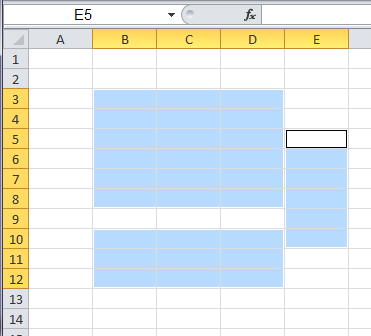
Hücrelerin içerisine değer girilirken fare ile very girilecek olan hücreye tıklayarak yazı yazılması yeterli olacaktır.
Yazı yazılmaya başlandığı anda, excel yazı halini alır. Bu haldeyken excelin menüleri ve kullanımı değişir. Bu halde çıkılması için ya enter tuşuna basılarak yazının onaylanması ya da ESC tuşuna basılarak yazının iptal edilmesi gerekir.

Daha önceden değer girilmiş bir hücrenin üzerine tıklanarak yazı yazılırsa, bu hücredeki yazının üzerine yazar ve eski yazıyı siler.
Şayet daha önceden yazılmış değerin silinmesi yerine değiştirilmesi isteniyorsa, bu durumda hücreye tıkladıktan sonra, doğrudan yazı yazmak yerine klavyede bulunan F2 tuşuna basılabilir. Ayrıca, hücreye çift tıklayarak da benzer yazı haline geçilebilir. Diğer bir yöntem ise, yazılmış yazının bulunduğu hücreye tek tıkladıktan sonra, yazının belirdiği, formül çubuğunda değişiklik yapmaktır:

Excel ile basit formüller ve fonksiyonlar
Excel programında, formüllerin kullanılması için hücreye ‘=’ (eşittir) işaretini yazmak gerekir. Bütün formül ve fonksiyonlar bu sembol ile başlar. Örneğin basit bir toplama işlemini yaparak konuya başlayalım.

Yukarıdaki excel sayfasında görüldüğü üzere, daha önceden b3,b4,b5 ve b6 hücrelerine çeşitli sayılar yazılmış. Bu sayıların toplamını almak için B7 hücresine bir formül yazıyoruz. Bu formül basitçe : =B3+B4+B5+B6 şeklinde yazılan formüldür. Formül yazıldıktan sonra, klavyeden enter tuşuna basılırsa formül onaylanır ve toplam değeri hesaplanarak B7 hücresinde belirir.
Toplama işlemi sırasında, yukarıdaki örnekte, hücre referansları arasına, toplama sembolü (+) konulmuştur. Bu işlemi daha kolay yapmak için bir fonksiyon da kullanılabilir.

Yukarıdaki yeni örnekte, hücre referansları arasında ‘:’ (iki nokta üst üste) sembolü konularak toplam fonksiyonuna parametre verilmiştir.
Bu sembol, verilen hücre referanslarını ve bu referanslar arsında kalan bütün hücreler, fonksiyona parametre olarak alacağını yani toplama dahil edeceğini belirtir. Şayet bu referanslar arasındaki sembol ‘;’ (noktalı virgül) olsaydı, bu durumda sadece adı geçen hücreleri toplayacağını ifade ederdi:

Hücrelerin fonksiyonlara parametre olarak geçirilmesi sırasında, = sembolü ve fonksiyon yazıldıktan sonra, parantez açılarak, fare ile fonksiyona dahil edilmesi istenen hücreler seçilebilir. Bu hücreler birbirinden farklı konumlarda ise, klavyedeki CTRL tuşuna basılı tutularak farklı yerlerde bulunan hücreler seçilebilir.
Ayrıca burada olan toplam fonksiyonuna benzer şekilde, Excel içerisinde bulunan çok sayıdaki fonksiyondan bir tanesi de kullanılabilir. Bir fonksiyonu kullanmanın kolay yolu, fonksiyon sihirbazını kullanmaktır. Bu sihirbaz marifetiyle istenilen bir gruptaki bir fonksiyon seçilebilir ve bu fonksiyonun kullanımı ile ilgili genel bilgiler alınabilir.
Fonksiyon sihirbazının kullanılması için, fonksiyon çubuğunda bulunan fx düğmesine basmak yeterlidir.
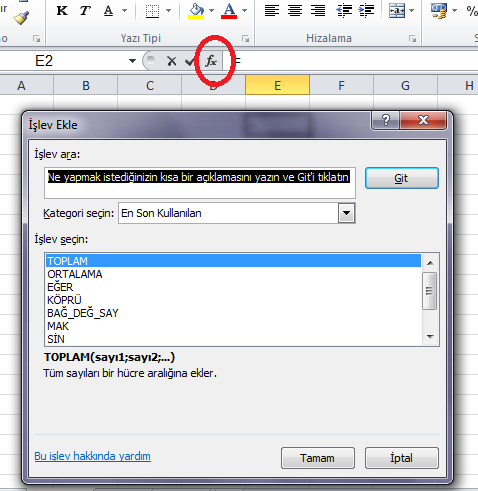
Örneğin yukarıdaki ekranda kırmızı çember içerisinde gösterilen fx düğmesine basılmış ve fonksiyon sihirbazı açılmıştır.
Bu diyalogda bulunan kategori alanında, fonksiyonun bulunduğu kategori seçilebilineceği gibi kategori kısmında tümü seçilerek bütün fonksiyonlar da listelenebilir. Arından listelenen fonksiyonlardan birisinin üzerine tıklanarak, diyalog üzerinde bulunan açıklamaların okunması ve istenen fonksiyon seçildikten sonra tamam düğmesine tıklanması yeterlidir.
Bu işlemden sonra seçili olan fonksiyona özel olarak bir diyalog belirecek ve bu fonksiyonun parametrelerinin girilmesi istenecektir. Örneğimizi daha önce yaptığımız toplama işlemi olarak belirleyelim ve tamam düğmesine basalım:

Yukarıdaki diyalogda görüldüğü üzere, toplam işleminin, üzerinde çalışacağı sayılar istenmektedir. Buraya hücre referansları girilebileceği gibi çalışma sayfasından fare ile tarama yapılarak verilerin girilmesi de sağlanabilir. Ayrıca atlamalı olarak seçmek yerine ikinci ve üçüncü sayı satırları da kullanılabilir. İkinci sayı satırına değer girilmesi durumunda, 3. Ve 3.ye girilmesi durumunda da 4. Sayı satırı açılmaya devam edecektir.
Diyalogda ayrıca, kullanılmakta olan fonksiyon hakkında detaylı bilgi ve yapılan seçimler neticesinde hücreye yazılacak olan değer görüntülenmektedir.
Hücrelerin Biçimlendirilmesi
Excel hücrelerinden bir veya birden fazlasının biçimlendirilmesi için öncelikle hücrenin seçilmesi gerekir. Seçme işleminden sonra hücre biçimlendirmek için Biçim menüsünden hücre seçeneğine girilebileceği gibi, klavyeden CTRL + 1 tuş kombinasyonu veya seçili alan üzerinde farenin sağ tuşuna basılarak çıkan menüden hücre biçimlendir seçeneğini seçebilirsiniz.

Yukarıdaki şekilde açılan diyalogda bulunan sekmelerin hepsi farklı amaçlar için kullanılmaktadır. Örneğin girilen verinin tipinin biçimlendirilmesi için kategori alanından veri tipine uygun olarak bir kategori seçilip, bu kategorinin altındaki seçeneklerle biçimlendirme yapılabilir. Örneğin girilen verilerin sayısal veriler olduğunu ve bu verilerin ondalık kısmının sadece 2 basamak olmasını istediğimizi düşünelim.

Yukarıdaki şekilde verileri seçtikten sonra biçim diyaloğundan sayı seçilip, ondalık hane sayısı 2 olarak ayarlanması yeterlidir.

Sayı tiplerinin özel olarak biçimlendirilmesinin yanında, tarihler de biçimlendirilebilir. Örneğin aşağıdaki hücreleri ele alalım:

Bilindiği üzere, ülkemizde kullanılan tarih biçimi gün / ay / yıl şeklindedir. Bu biçimi değiştirmek veya daha detaylı olarak görmek mümkündür. Hücreleri seçtikten sonra, hücre biçimlendir diyaloğuna tekrar girelim:

Kategorilerden Tarih seçeneği seçildiğinde, detaylı olarak tarih görünümünü biçimlendirme imkanımız bulunuyor. Örneğin yukarıdaki değişikliklerden sonra tarihler aşağıdaki şekilde görülür:

Hücrelerin içindeki verilerin dışında, hücrelere girilen verilerin, hücre içerisinde hizalanması değiştirilebilir.

Örneğin, yukarıdaki yazıyı, hücre içinde ortalamak isteyelim. Bunun için hücreleri biçimlendirme seçeneğinden hizalama sekmesine geçiyoruz.

Diyalogda bulunan Yatay açılır listesinden Orta seçildiği zaman, hücredeki veri, hücre içerisinde ortalanacaktır. Bu diyalogta ayrıca metin yönü veya metinin dikey olarak hizalanması da ayarlanabilir.

Hücrelerdeki verilerin yazı tipini değiştirmek, yine hücre seçildikten sonra, hücre biçimlendirme diyaloğunda bulunan “Yazı Tipi” sekmesi altından yapılabilir.

Bu ekranın detaylı kullanımı, daha önce Word programını anlattığım notlarda bulunmaktadır. Daha detaylı bilgi için bu notlara bakabilirsiniz.
Hücrelerimizin kenarlıkları, hücreler arasındaki çizgileri belirlemekte kullanılır.

Diyaloğa, hücreleri biçimlendirme seçiminin ardından Kenarlık sekmesine tıklanarak geçilebilir. Bu sekmede, seçilen hücre sayısına göre metin deneme alanı değişebilir. Örneğin yukarıdaki diyalogda tek bir metin yazısı bulunmaktayken, aşağıdaki diyalogda, 4 adet metin yazısı yer almaktadır. Bunun sebebi, yukarıdaki diyalogda tek bir hücre seçilmiş olması buna karşılık aşağıda, çoklu hücre seçimi (hem sütun hem de satır yönünde) yapılmış olmasıdır.

Bu diyalogda, çizgi paletinden istenen bir çizgi stili seçilip, ardından renk menüsünden çizginin menüsü ayarlandıktan sonra, metinler arasında veya kenarlarında bulunan boş hatlara tıklanarak çizgi yerleştirilebilir. Metinlerin arasında kalan alanlar, seçili olan hücrelerin arasındaki alanları belirtmektedir. Buna karşılık bütün tablonun sağına, soluna, altına veya üzerine bir çizgi koymak için, deneme alanında aynı yöne çizginin yerleştirilmesi gerekir.

Örneğin, yukarıdaki ayarlama işleminden sonra, bütün tablonun üzerine çift çizgi, bütün tablonun altına kalın çizgi ve tablo içindeki hücrelerin arasına düşey olarak noktalı çizgi çizecektir:

Yukarıdaki şekilde, bu biçimin uygulanmış hali görülmektedir.
Son olarak, hücrelerin arkaplan renklerini ayarlamak için, hücre biçimlendirme diyaloğunda bulunan dolgu sekmesine geçilmesi ve burada bulunan renklerden birinin seçilmesi yeterlidir. İlave olarak düz renk dışında, dolgu için, “Dolgu Efektleri” düğmesine tıklanması ilgili diyaloğu açacak ve bu diyalog sayesinde, arkaplana farklı efektlerde dolgu yapılabilecektir.
 Bu yazı kapsamında Excel programında bulunan veri serileri, eğer fonksiyonunun kullanımı, filitreleme, sıralama ve özet tablo kullanımları anlatılacaktır.
Bu yazı kapsamında Excel programında bulunan veri serileri, eğer fonksiyonunun kullanımı, filitreleme, sıralama ve özet tablo kullanımları anlatılacaktır.
Excel programında, seriler 3 gruba ayrılır:
- Doğrusal Seriler
- Gelişim Serileri (üstsel seriler)
- Tarih Serileri
Excel programında 3 seri için de aşağıdaki bilgilerin Excel programına bir şekilde verilmesi gerekir:
- Serinin başlangıç değeri
- Serinin artış miktarı (adım değeri)
- Serinin bitiş değeri
Excel programında sonsuz seriler yoktur ve bütün seriler yukarıdaki üç bilgiyi bulundurur.
Örneğin doğrusal seri girişi ile başlayalım. İlk adımda herhangi iki Excel hücresine aşağıdaki verileri girelim:

Yukarıdaki şekilde girildikten sonra, bu hücreleri tarayarak seçelim. Seçimin sağ alt köşesine gelindiğinde fare imleci, ince artı şeklini almaktadır. Bu şekildeyken sol tuşa basılı tutup aşağıya doğru sürüklenmeye başlanırsa, veriler arttırılacaktır:

Farenin tuşunun bırakılması sonucu seri seçilen hücrelere yerleştirilecektir.

Görüldüğü üzere, 1′den 8′e kadar olan ve birer birer artan sayılar yerleştirilmiştir.
Örneğin 100′den başlayıp 5′er 5′er artan sayılardan oluşan seriyi girmek isteyelim. Bu durumda başlangıç değerimiz 100 ve ikinci değerimiz 105 olacaktır.

Serinin girilmiş hali aşağıdaki gibidir:

Şayet serinin artış miktarı verilmezse bu durumda Excel veriyi kopyalar. Örneğin aşağıdaki şekilde tek bir hücreye veri girdiğimizi ve formül kopyalayıcısı ile (sağ alt köşedeki ince artıyı kullanarak) kopyalayalım:

Yukarıdaki kopyalama işleminin sonucu aşağıda verilmiştir:
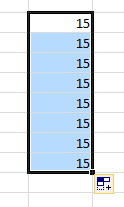
Excel tarafından desteklenen diğer bir seri şekli de geometrik serilerdir.

Yukarıdaki kopyalama işlemi klasik olarak yapıldığında 2,4,6,8 şeklinde giden seri girilir. Ancak biz bu kopyalama işlemini bu sefer, farenin sağ tuşu ile yapıyoruz. Yani klasik olarak formül kopyalayıcısını, farenin sol tuşuyla çekerken şimdi sağ tuş ile çekiyoruz ve bıraktığımızda bir menü açılır:

Açılan menüden, aşağıdaki şekilde Gelişme Eğilimi seçilmesi durumunda, serinin elemanları doğrusal bir seri şeklinde artış miktarı sabit olarak değil, artış miktarı üstsel olarak artan bir şekilde yerleştirilir:

Excel’in desteklediği 3. Tip seriler ise tarih serileridir. Örneğin aşağıdaki şekilde bir tarih girip kopyalamayı deneyelim :

Bu tarih kopyalaması sonucunda tarihin günleri arttırılarak hücrelere kopyalanır.
Tarihin diğer öğelerinin arttırılması için (ay veya yıl), kopyalama işlemi, farenin sağ tuşu ile yapılmalı ve açılan pencereden istenilen artış değeri seçilmelidir:

Açılan bu menüden günleri doldur seçeneği, tarihin günlerini arttırarak doldurmaya yarar, bu işlem farenin sol tuşuyla taşımakla aynıdır. Ayrıca iş günlerini doldur, hafta sonu günleri seriye yerleştirmeden koyarken, ayları doldur, tarihin ay değerini arttırır ve yılları doldur seçeneği de tarihin yıllarını arttırarak kopyalar.
Örnek olarak iş günlerini arttır seçeneği aşağıda verilmiştir:

Örnek olarak, yukarıda doldurulan seride, 2011 yılının ocak ayının 8. Ve 9. Günleri hafta sonuna geldiği için doldurulmamıştır.
Eğer Fonksiyonunun Kullanımı
Eğer fonksiyonu, Excel fonksiyonları arasında koşul belirlenmesini sağlayan en temel fonksiyondur. Bu fonksiyon sayesinde bir koşul belirtip, Excelin koşulun doğru olmasına göre farklı çalışmasını sağlayabiliriz. Örneğin bir sınıfta bulunan öğrencilerin 50 üzerinde not alması halinde geçmesini istiyoruz. Bu durumda notlarını kontrol edip 50 üzerindekilere geçti, altındakilere ise kaldı yazan bir fonksiyon yazmak isteyelim:

Yukarıdaki örnekte görüldüğü üzere, notun yazılı olduğu hücre P13 olmak şartıyla, bu hücredeki değer kontrol edilmiş ve 50′den büyük olması halinde hücreye geçti, aksi durumda ise kaldı yazılması sağlanmıştır. Bir eğer fonksiyonu 3 bölümden oluşur. İlk bölümde mantıksal kontrol yapılır, ikinci bölüm bu mantıksal kontrolün doğruluğu halinde çalışırken üçüncü bölüm bu mantıksal kontrolün yanlış olması durumunda çalışır.
Yukarıda, bu mantıkla yazılan kodun diğer hücrelere kopyalanmış hali aşağıda verilmiştir:

Excel ile filitreleme
Bu bölümde, Excel üzerinde bulunan verilerin filitrelenmesinden bahsedilecektir. Örneğin aşağıdaki şekilde verilen bir tablomuz bulunsun:

Yukarıdaki bu tablo üzerinden filitreleme yapmak için, tablonun içinde bir hücre seçili iken, Veri sekmesinde bulunan filitre düğmesine basılması yeterlidir.

Seçim sonucunda, tablonun ilk satırında bulunan başlıkların yanında, aşağı doğru oklar belirir. Bu oklara tıklanarak filitreleme kriteri girilebilir:

Örneğin, sadece İstanbul ilindeki değerleri görmek için, iller başlığının yanındaki oka tıklayıp, açılan menüden istanbul’u seçmemiz yeterlidir.

Seçim sonucu, tablo, aşağıdaki şekilde filitrelenecektir:

Filitreleme işleminin kaldırılması için, yine tablo içinde bir hücre seçili iken, veri sekmesinde bulunan filitre düğmesine tekrar basılması yeterlidir:

Sıralama işlemleri
Excel tabloları ile çalışırken, herhangi bir veri kolonu üzerinden sıralama işlemi yapılabilir. Örneğin yukarıda kullandığımız tabloyu illere göre sıralamak isteyelim. Tablo içerisindeki bir hücre seçili iken veri sekmesi altında bulunan Sıralama düğmesine tıklayalım:

Yukarıda görüldüğü üzere sıralama diyaloğu belirir. Bu diyalogda, sağ üst köşede bulunan, “Verilerimde üstbilgi var” seçeneği seçili ise, tablonun ilk satırını başlık satırı olarak kabul eder. Bunun anlamı, bu satırın sıralama işlemi sırasında yer değiştirmeyip, hep en üstte kalması ve aynı zamanda, sıralama ölçütü kısmında belirmesidir.
Sıralama ölçütü listesinden önce illeri seçelim. Ardından, Düzey Ekle, seçeneğini seçerek Personel’i listeye ekleyelim:

Yukarıdaki bu ayarlamaların anlamı, önce illere göre alfabetik sıralama yapılacağı, ardından da aynı ilde bulunan kişilerin kendi aralarında personel ismine göre sıralanacağıdır.

Örneğin tablomuzda, ankara ilindeki personeller, en üstlerde görülmektedir. Bunun sebebi alfabetik olarak, ilk gelen değerin ankara olmasıdır. Ayrıca ankara ilindeki kişiler de kendi aralarında alfabetik olarak sıralanmıştır.
Excel programında, çok kolonlu verilerin işlenip basit halde sunulması için Özet Tablo özelliği kullanılabilir. Örneğin yukarıdaki örnek tablomuzdan özet çıkarmak isteyelim. İlk adım olarak, ekle sekmesindeki pivot table düğmesine tıklıyoruz:

Tablonun içerisinde bir hücreye tıklıyken, pivot table özelliğine geçilirse aşağıdaki şekilde, tablo seçilmiş olarak gelir:

Şayet seçilmemişse, aralık kutusuna tıklayıp tabloyu seçebiliriz. Ardından Tamam düğmesi ile devam ediyoruz

Pivot tablosunu oluşturmaya yarayan araç çubuğu yukarıdaki şekildedir ve ekranın sağında belirir. Buradaki alan başlıklarından istenilen bir tanesi, satır, sütün, değerler veya rapor filitresi bölümüne taşınabilir. Örneğin aşağıdaki şekilde bir düzenleme yapalım:

Tablomuz, bu ayarlama sonucunda aşağıdaki şekilde, verimizden bir özet çıkaracak ve bu veriyi işleyecektir:

Dikkat edileceği üzere orijinal veriyi içeren tabloda, birden fazla ankara veya ali bulunmasına karşılık, bu yeni tablomuzda her veriden sadece bir kere geçmekte, veri tablosundaki bu değerler gruplanmaktadır. Gruplama işlemi sonucunda birden fazla olan veri değeri toplanarak yazılmaktadır. Örneği değerlerin toplanması yerine sayılmasını istiyorsak, tablodaki veri alanı üzerinde sağ tuşa basarak değer alanı ayarları seçilebilir.

Seçim sonrasında aşağıdaki şekilde bir diyalog belirecektir:

Hesaplama türümüzü toplamdan saymaya geçirip tamam düğmesine tıkladığımızda, her il / personel eşlemesi için kaçar veri olduğu sayılacaktır.
 Herhangi bir Excel dosyası açıldıktan sonra, aşağıdaki örnek tablo hazırlanabilir. Bu tabloyu bundan sonraki grafiklerin çiziminde örnek olarak kullanacağız:
Herhangi bir Excel dosyası açıldıktan sonra, aşağıdaki örnek tablo hazırlanabilir. Bu tabloyu bundan sonraki grafiklerin çiziminde örnek olarak kullanacağız:

Grafik çizimi için öncelikle tablonun taranması gerekir. Ardından ekle sekmesinde bulunan grafik seçeneklerinden birisinin seçilmesi yeterlidir:

Örnek olarak sütun grafiği ile başlayacağız. En basit sütun grafiğini seçiyoruz:

Tıklanmanın ardından grafik otomatik olarak eklenir.

Bu ekleme işlemi otomatik olarak yapılmıştır. Office 2010 sürümünde, grafik ile ilgili detay ayarları, grafik eklendikten sonra yapılabilmektedir. Yukarıdaki şekilde grafiğin tipi seçildikten sonra, grafiğe tıklanarak ayarlamak istediğimiz bileşene tıklamamız gerekir.
Öncelikle veri serilerini biçimlendirerek başlayalım. Grafikte bulunan bir seriye tek tıklandığı zaman seri seçilebilir. İkinci tıklama ise sadece tıklanan veriyi seçer.

Örneğin yukarıdaki şekilde, ali serisi seçilmiştir ve bütün mavi veriler etrafında seçim belirtilmiştir.
Bu durumdayken farenin sağ tuşuna tıklanırsa aşağıdaki şekilde menü açılır:

Açılan menüden veri serilerini biçimlendir seçeneğini seçiyoruz.

Açılan menüde, seriler ile ilgili biçimlendirme yapılabilir. Örneğin serilerin arasındaki boşluk ve birbiri üzerine binmesi bu ekranda bulunan ayar çubukları ile yapılabilir. Benzer şekilde serinin arkasında bulunan veri okumak için kullanılan y ekseni özel olarak biçimlendirilebilir. Bu biçimlendirme işlemi, serimizi grafikten ayırıp ikinci bir y ekseni tanımlama imkanı sunar. Örneğin yukarıdaki diyalogta bulunan ikincil eksen seçilirse bu durumda veri serimiz normal eksenden ayrılır.

Görüldüğü üzere seçili olan serimiz mevcut grafikten ayrılıp öne getirilmiş ve sağda ikinci bir y ekseni eklenmiştir. Tekrar eski haline geri getirmek için seri seçiliyken birincil eksen geri seçilebilir.
Veri serisinin içindeki dolgu rengini değiştirmek mümkündür. Bunun için yukarıdaki diyalogtan dolgu sekmesine geçmek gerekir.

Dolguya geçtikten sonra, istenilen bir dolgu özelliği seçilebilir. Örneğin yukarıda, gradyan seçilmiştir (artan renk) ve mavi tonlar arasında geçiş seçildiğinde aşağıdaki şekilde değişiklik olur:

Veri serisinin trendini göstermek için eğim çizgisi eklenebilir. Serimiz seçili iken sağ tuşa basılarak:

Menüden eğim çizgisi ekle seçeneği seçildiği zaman aşağıdaki şekilde bir diyalog belirir:

Verimizin yapısına göre yukarıdaki trend çizgilerinden birisi seçilebilir. Örneğin biz polynomial seçerek deniyelim:

Görüldüğü üzere veri serimizdeki yükseliş ve alçalışı ifade eden bir trend eklenmiştir.
Verilerin okunmasını kolaylaştırmak için etiket eklenebilir.

Yukarıdaki seçim sonucunda verilerin üzerine tam olarak değerleri yazılmaktadır:

Grafiğin ayrıca, arka planının da biçimlendirilmesi mümkündür. Bunun için grafiğin arkasında bulunan beyaz alana farenin sağ tuşu ile tıklayarak çıkan menüden grafik alanını biçimlendir seçeneği seçilebilir:

Seçimin ardından veri serisini biçimlendirmeye benzeyen bir diyalog belirir:

Örneğin hazır dolgulardan birisini seçerek grafiğin arka planını şekillendirmek istiyor olalım:

Grafikte bulunan gösterge (lejand) ayarlanması da mümkündür. Bunun için göstergenin üzerinde sağ tuşla tıklayarak ilgili diyalog açılır:

Gösterge diyaloğu aşağıdaki şekildedir:

İlk adımda, göstergenin konumunu değiştirmek mümkündür. Ayrıca diğer sekmeler ile göstergenin rengini ve biçemini değiştirmek de mümkündür.
Örneğin göstergeyi alta alalım:

Son olarak 3 boyutlu grafiklerin bakış açısını değiştirmeyi deneyelim. Bunun için grafik şeklimizi 3 boyutlu bir pasta grafiğine çeviriyoruz:

Grafiğin üzerinde sağ tuşa tıklandıktan sonra açılan “Grafik Türünü Değiştir…” seçeneğine tıklandığında, aşağıdaki grafik türleri belirecektir:

Bu grafik türlerinden pasta seçeneği altında bulunan üç boyutlu parçalı pastayı seçiyoruz:

Grafiğimiz aşağıdaki şekle dönüşecektir:

Pasta grafiği, tek bir veri serisini gösterebildiği için, “ali” isimli seri dışında kalanlar gösterilememektedir. Bu serinin görüntüsünü değiştirmek için 3 boyutlu döndürme özelliği kullanılabilir.

Grafik araçları altında bulunan, Düzen sekmesi altındaki 3-B döndürme düğmesine tıklanarak aşağıdaki diyalog açılabilir:

Diyalogta bulunan döndürme değerlerine göre (x veya y koordinatı etrafında) grafiğe bakış açısı dönecektir.
kaynak: http://www.bilgisayarkavramlari.com